Mac용 Final Cut Pro 사용 설명서
- 환영합니다
- 새로운 기능
-
-
- 용어집
- 저작권

Mac용 Final Cut Pro의 마스크 제어기
비디오 인스펙터에는 모양 마스크 및 그리기 마스크 제어기가 표시됩니다. 이 제어기를 사용하여 마스크가 그려지는 방식과 각 마스크가 이미지에서 작동하는 방식을 조절할 수 있습니다. 또한 마스크 제어기 포인트의 위치를 미세 조정할 수도 있습니다.
모양 마스크 제어기
모양 마스크에는 다음과 같은 조절 가능한 제어기가 있습니다.
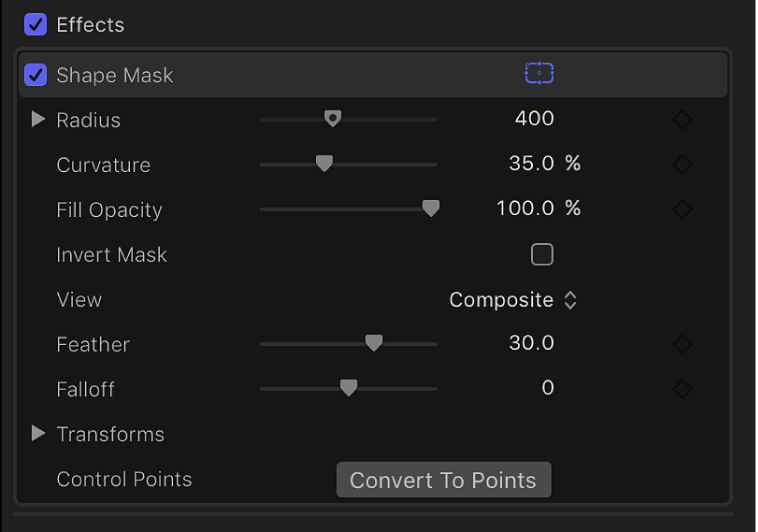
반경: 마스크 크기를 변경하는 슬라이더입니다.
X: 마스크 너비를 조절하는 슬라이더입니다.
Y: 마스크 높이를 조절하는 슬라이더입니다.
곡률도: 마스크 모양을 변경하는 슬라이더입니다. 극한 곡률도 연속체 중 하나는 완전한 직사각형입니다. 다른 극한 곡률도 연속체는 타원 또는 완전한 원입니다.
불투명도 채우기: 마스크 선택 부분 내에서 이미지의 불투명도를 조절하는 슬라이더입니다.
마스크 반전: 이 체크상자를 선택하면 마스크가 반전되어 단색 영역과 투명 영역이 서로 바뀝니다.
보기: 원본 이미지와 마스크된 이미지(투명 영역 포함) 사이를 전환하는 팝업 메뉴입니다.
페더: 마스크 가장자리를 부드럽게 페더하는 슬라이더입니다. 양수 페더링 값은 가장자리에서 바깥쪽으로 마스크를 부드럽게 합니다. 음수 페더링 값은 가장자리에서 안쪽으로 마스크를 부드럽게 합니다. 마스크 가장자리를 페더링하면 마스크된 대상체가 배경과 더욱 잘 혼합되도록 할 수 있습니다.
감소: 페더링의 ‘경사진’ 정도를 조절하는 슬라이더입니다. 값이 높아질수록 페더링이 더 안쪽으로 밀리면서 페더링 효과의 가장자리가 더욱 투명해집니다. 값이 낮아질수록 페더링 효과의 ‘중심’이 더 바깥쪽으로 밀리면서 페더링 효과의 가장자리가 더욱 선명해집니다.
변형: 마스크 효과의 위치, 회전 및 크기를 조절할 수 있는 제어기 세트입니다.
제어기를 표시하려면 변형 펼침 삼각형을 클릭하십시오.
위치 X 및 Y: 마스크를 왼쪽과 오른쪽(X), 위아래(Y)로 이동하는 제어기입니다.
회전: 앵커 포인트를 중심으로 마스크를 회전시키는 다이얼 제어기입니다.
크기 조절: 기본 마스크 크기의 퍼센트로 마스크 크기를 변경하는 슬라이더입니다.
단일 축을 따라 마스크 크기를 크기 조절할 수도 있습니다. 제어기를 표시하려면 크기 조절 펼침 삼각형을 클릭하십시오.
X 및 Y 크기 조절: 마스크를 왼쪽과 오른쪽(X), 위아래(Y)로 크기 조절하는 제어기입니다.
제어 포인트: 모양 마스크를 선택하면 ‘포인트로 변환’ 버튼이 활성화됩니다. 이 버튼을 클릭하면 모양 마스크를 편집 가능한 제어 포인트가 있는 그리기 마스크로 변환할 수 있습니다.
그리기 마스크 제어기
그리기 마스크에는 다음과 같은 조절 가능한 제어기가 있습니다.
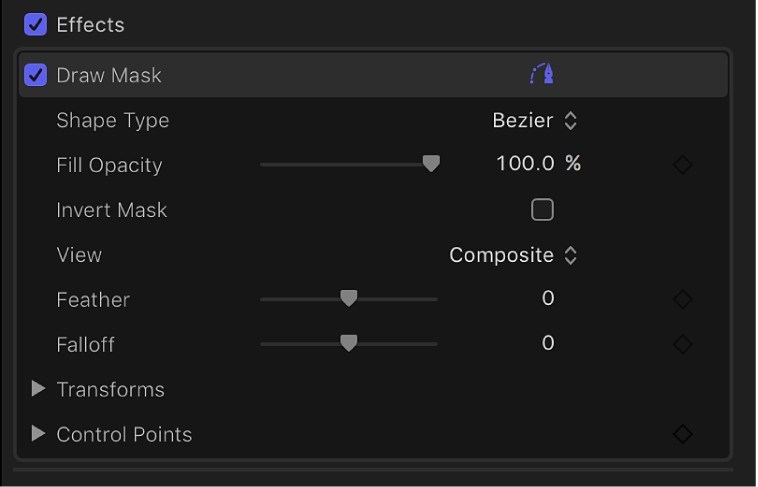
모양 유형: 마스크를 정의하는 데 사용되는 제어 포인트 유형을 설정하는 팝업 메뉴입니다. 예를 들어 원래 베지어 마스크를 생성한 경우 이 메뉴에서 B 스플라인을 선택하여 마스크를 그리는 방식을 변경할 수 있습니다. 모양 유형을 변경하면 마스크의 제어 포인트가 원래 좌표에 고정된 상태로 유지되더라도 마스크 형태가 완전히 변경될 수 있습니다. 세 가지 옵션이 있습니다.
선형: 마스크의 모든 제어 포인트가 각진 앵글로 연결되어 다각형 마스크가 생성됩니다. 선형 마스크의 제어 포인트는 가장자리 바로 위에 있습니다.
베지어: 제어 포인트를 베지어 곡선과 각진 앵글로 혼합하여 모든 종류의 마스크를 생성할 수 있습니다. 베지어 마스크의 제어 포인트는 가장자리 바로 위에 있습니다.
B 스플라인: 다양한 곡률도의 모든 B 스플라인 포인트가 제어 포인트입니다. B 스플라인 제어 포인트는 마스크 표면 외부에 있지만 B 스플라인 프레임으로 연결됩니다.
불투명도 채우기: 마스크 선택 부분 내에서 이미지의 불투명도를 조절하는 슬라이더입니다.
마스크 반전: 이 체크상자를 선택하면 마스크가 반전되어 단색 영역과 투명 영역이 서로 바뀝니다.
보기: 원본 이미지와 마스크된 이미지(투명 영역 포함) 사이를 전환하는 팝업 메뉴입니다.
페더: 마스크 가장자리를 부드럽게 페더하는 슬라이더입니다. 양수 페더링 값은 가장자리에서 바깥쪽으로 마스크를 부드럽게 합니다. 음수 페더링 값은 가장자리에서 안쪽으로 마스크를 부드럽게 합니다. 마스크 가장자리를 페더링하면 마스크된 대상체가 배경과 더욱 잘 혼합되도록 할 수 있습니다.
감소: 페더링의 ‘경사진’ 정도를 조절하는 슬라이더입니다. 값이 높아질수록 페더링이 더 안쪽으로 밀리면서 페더링 효과의 가장자리가 더욱 투명해집니다. 값이 낮아질수록 페더링 효과의 ‘중심’이 더 바깥쪽으로 밀리면서 페더링 효과의 가장자리가 더욱 선명해집니다.
변형: 마스크 효과의 위치, 회전 및 크기를 조절할 수 있는 제어기 세트입니다.
제어기를 표시하려면 변형 펼침 삼각형을 클릭하십시오.
위치 X 및 Y: 마스크를 왼쪽과 오른쪽(X), 위아래(Y)로 이동하는 제어기입니다.
회전: 앵커 포인트를 중심으로 마스크를 회전시키는 다이얼 제어기입니다.
크기 조절: 기본 마스크 크기의 퍼센트로 마스크 크기를 변경하는 슬라이더입니다.
단일 축을 따라 마스크 크기를 크기 조절할 수도 있습니다. 제어기를 표시하려면 크기 조절 펼침 삼각형을 클릭하십시오.
X 및 Y 크기 조절: 마스크를 왼쪽과 오른쪽(X), 위아래(Y)로 크기 조절하는 제어기입니다.
제어 포인트: 그리기 마스크를 선택한 경우, 펼침 삼각형을 클릭하면 마스크 제어 포인트의 위치 매개변수 목록이 표시됩니다. 값 슬라이더를 사용하여 제어 포인트 위치를 조절할 수 있습니다. 왼쪽 값 슬라이더는 X를 나타내고 오른쪽 값 슬라이더는 Y를 나타냅니다. 제어 포인트 제목 위로 포인터를 이동하여 모든 포인트에 영향을 주는 단일 키 프레임 버튼을 맨 오른쪽에 표시한 다음, 이 버튼을 사용하여 키 프레임 추가, 마스크 애니메이션 재설정, 비디오 애니메이션 편집기에 애니메이션 곡선 표시 등을 수행할 수 있습니다. Mac용 Final Cut Pro에서 마스크 애니메이션하기 및 Mac용 Final Cut Pro의 비디오 키 프레이밍 개요의 내용을 참조하십시오.
설명서 다운로드: PDF